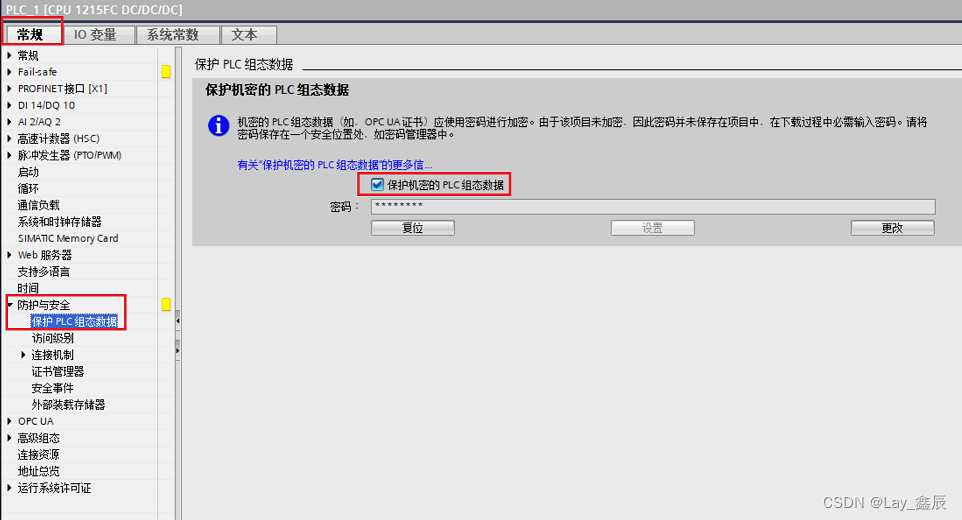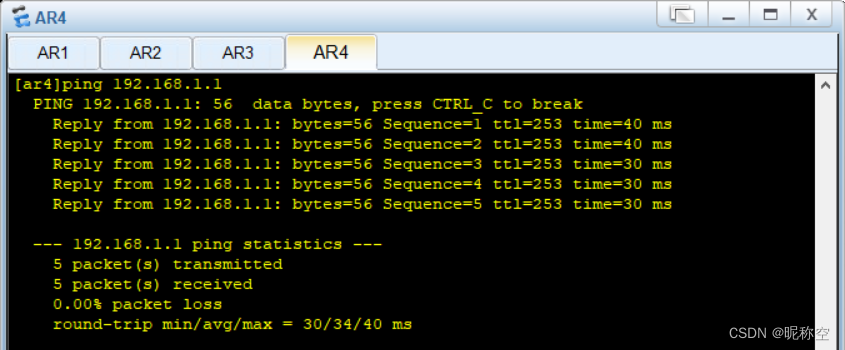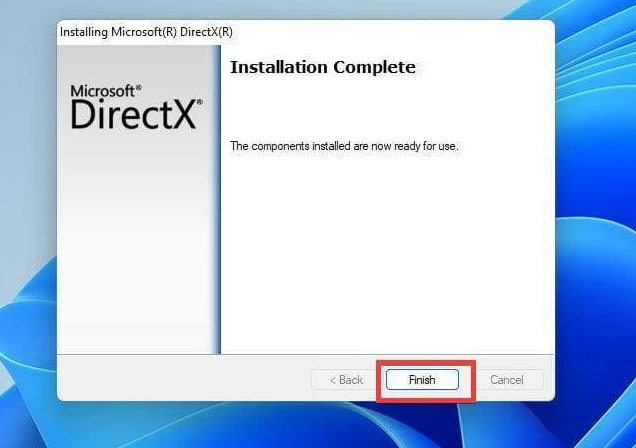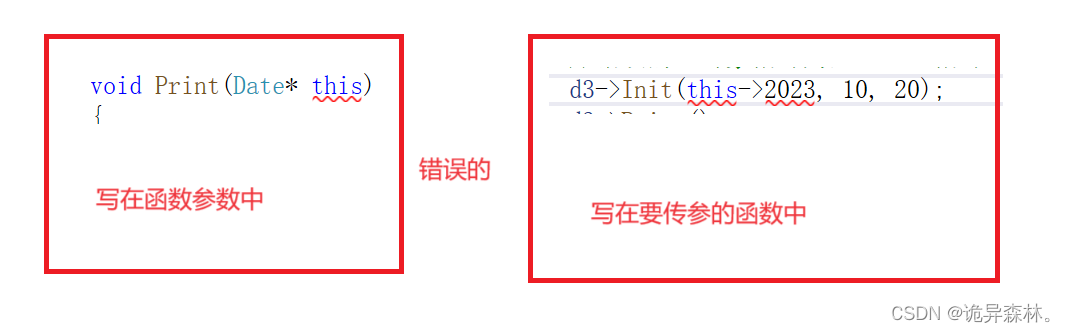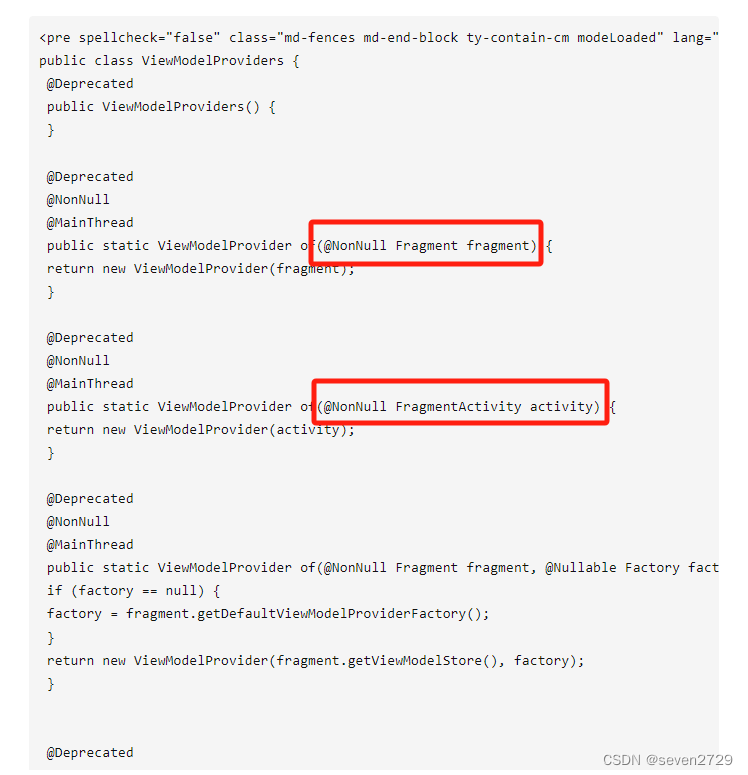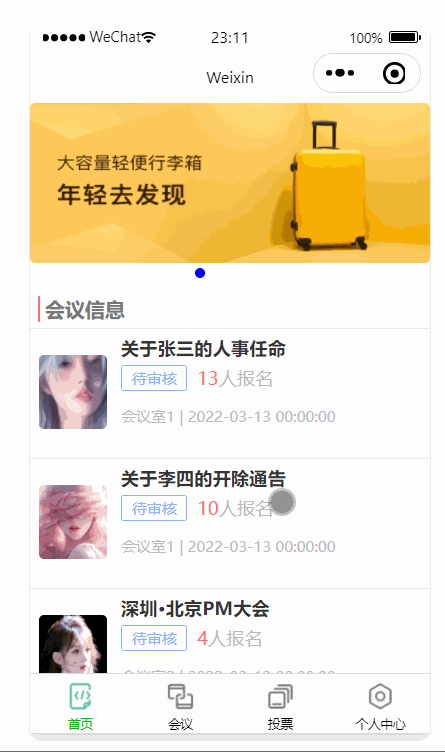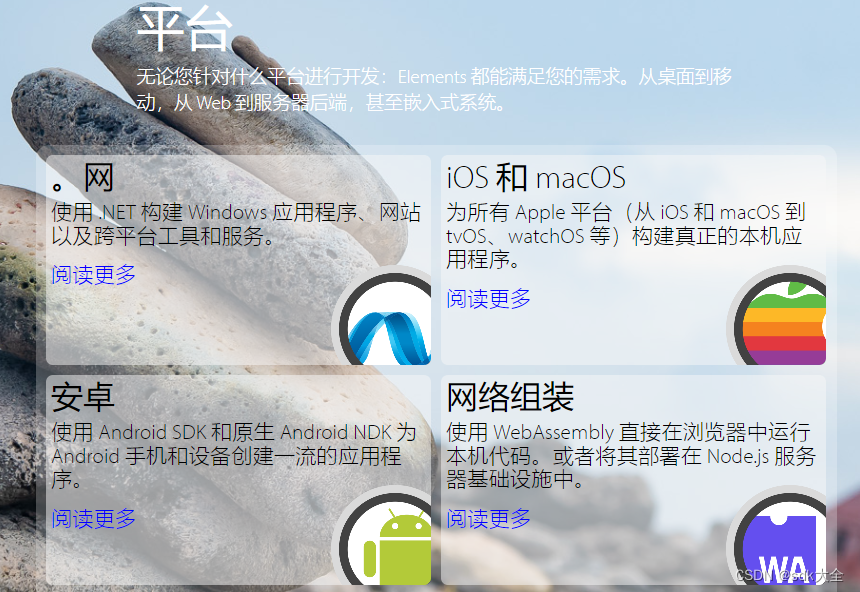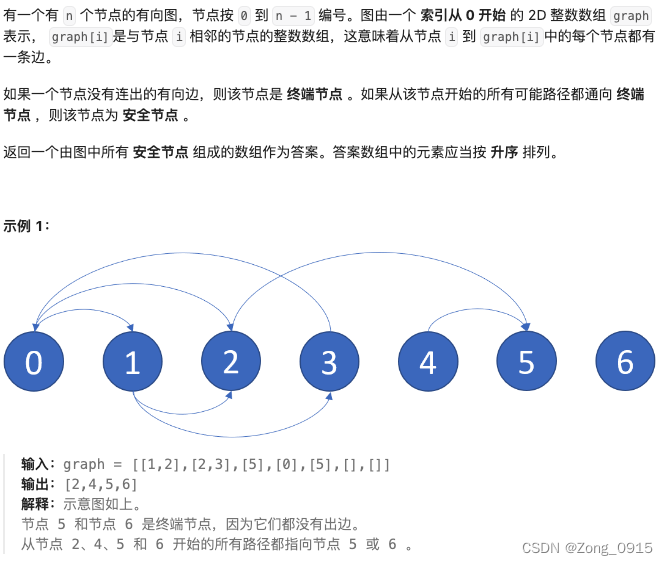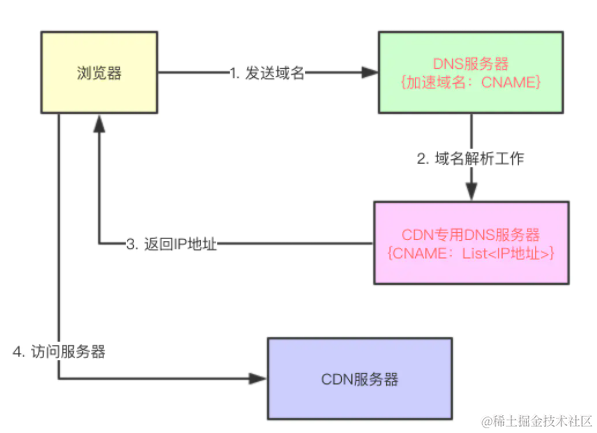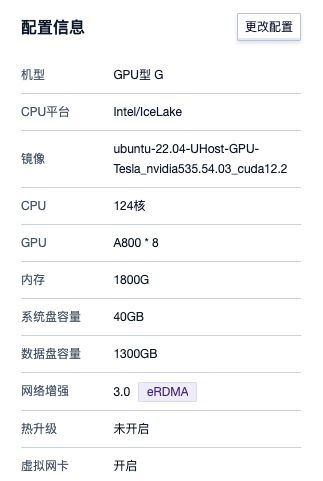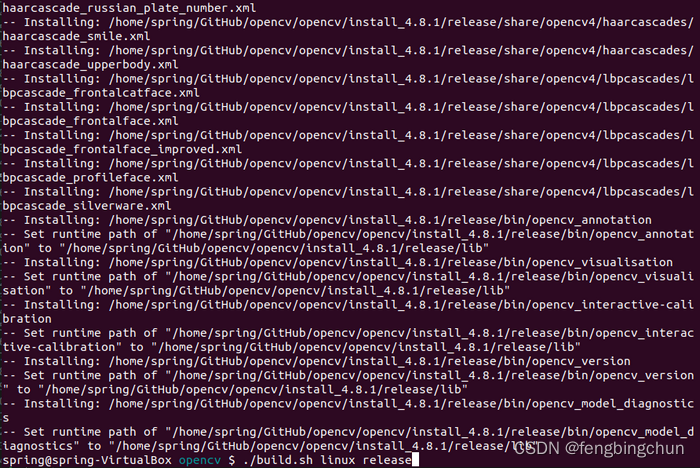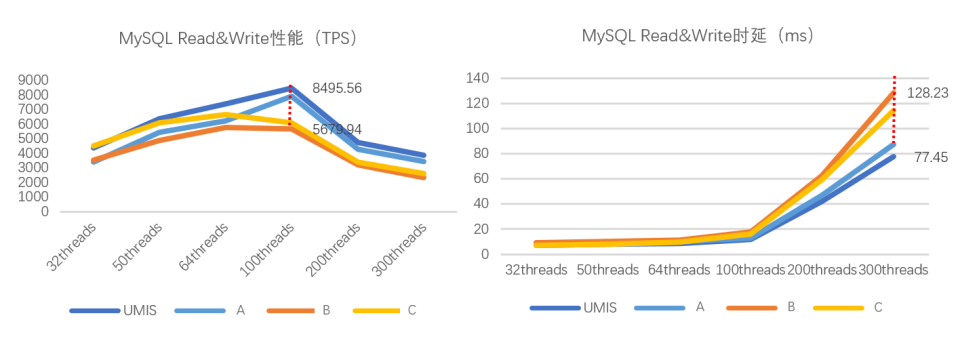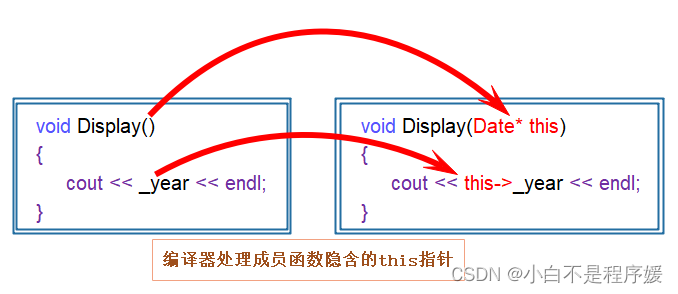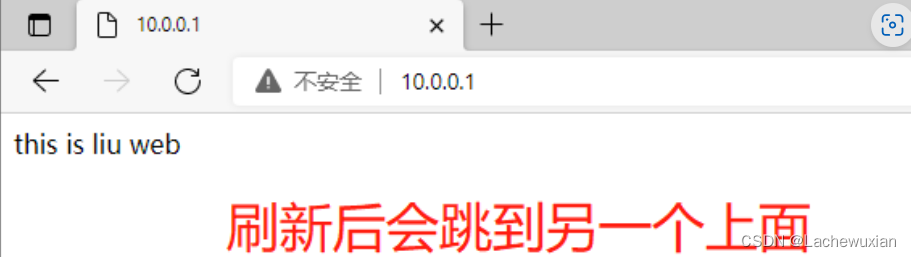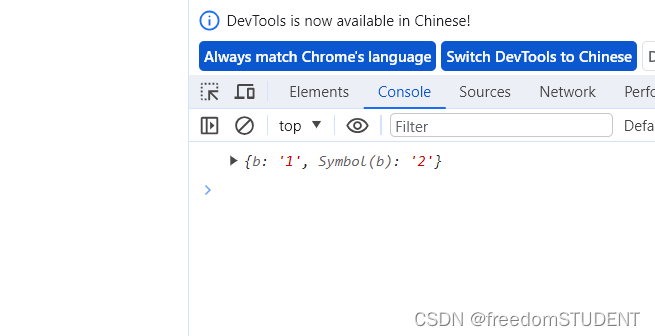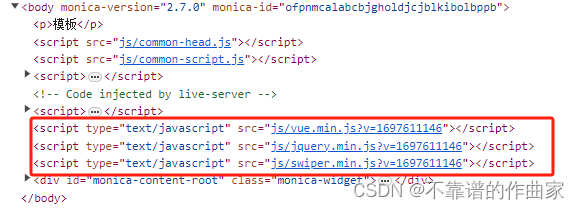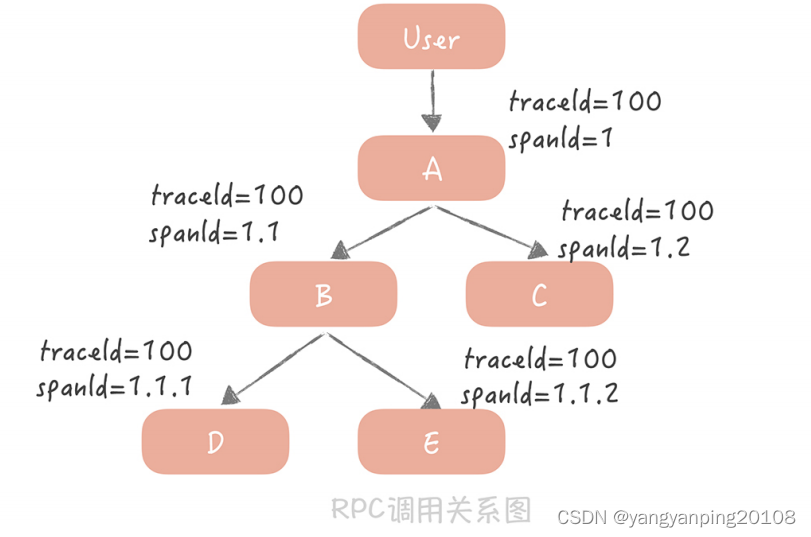一、程序块的专有技术保护
程序块的专有技术保护主要是对项目中的程序块(OB、FB、FC、DB)进行访问保护,如果没有专有技术保护密码则无法看到程序块中的具体内容,对于专有技术保护的 DB 块,如果没有密码只能读不能写。
本示例中以博途 V17,CPU1214C V4.5 为例,对程序块进行专有技术保护,如图 1 所示,需要在块属性中设置,具体步骤如下:
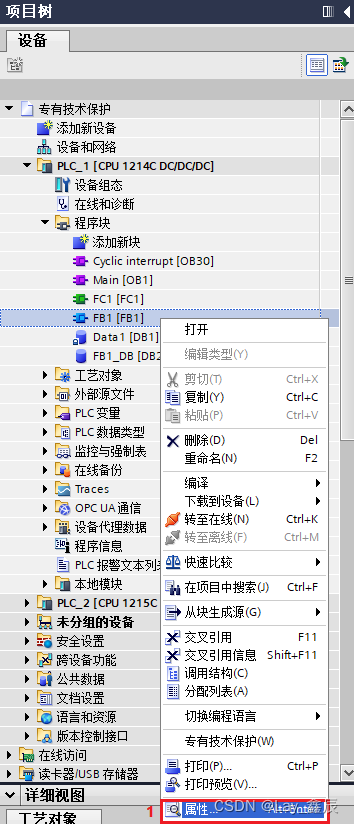
1.选择需要保护的块,右键点击属性,如图 2 所示。
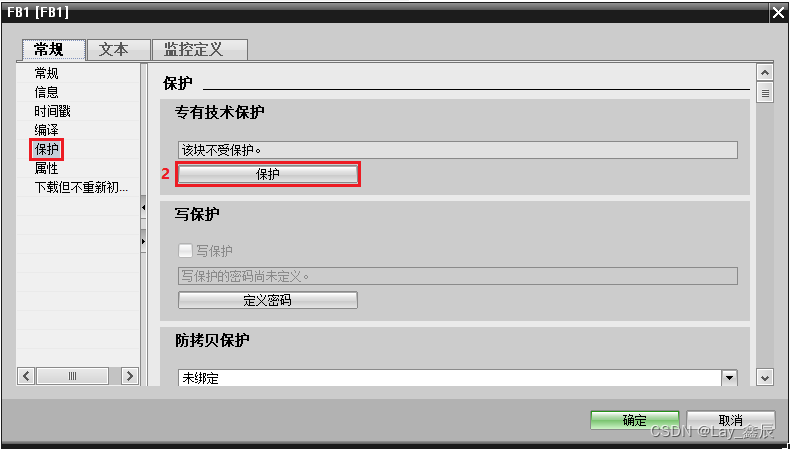
2. 在属性窗口中选择保护选项,点击保护按钮,如图 3 所示。
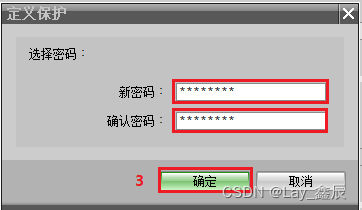
3. 在弹出的定义保护窗口中,输入密码,点击确定按钮,如图 4 所示。
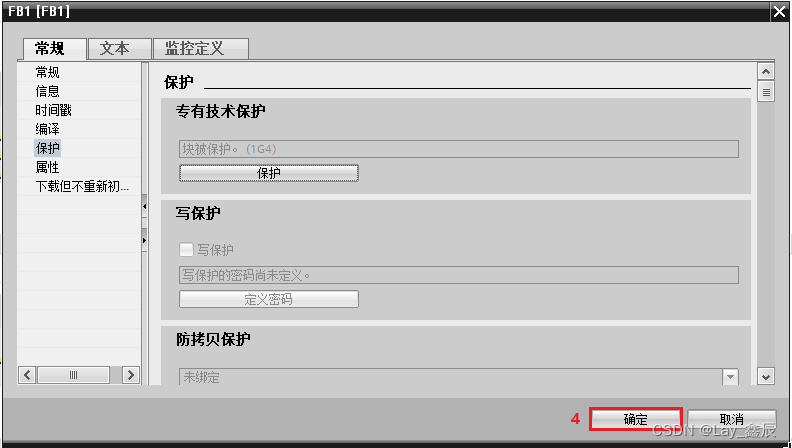
4. 关闭定义保护窗口以后,在所选保护的窗口中再点击确定按钮,这样专利保护密码才可以生效,如果点击取消按钮,则该块不会被保护,如图 5 所示。
![]()
5. 当被保护的块密码生效以后,可以在项目树窗口中看到被保护的块左下角有小锁标志,如图 6 所示。
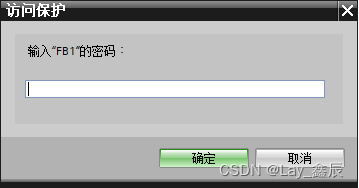
6. 当打开被保护的块时,弹出窗口提示需要该块的密码,输入正确密码,点击确定后可以看到该块完整内容;如果点击取消按钮,则只能看到块的接口,无法看到程序块内容,如图 7 所示。(如果是 DB 块,可以看到内容,但无法编辑)。
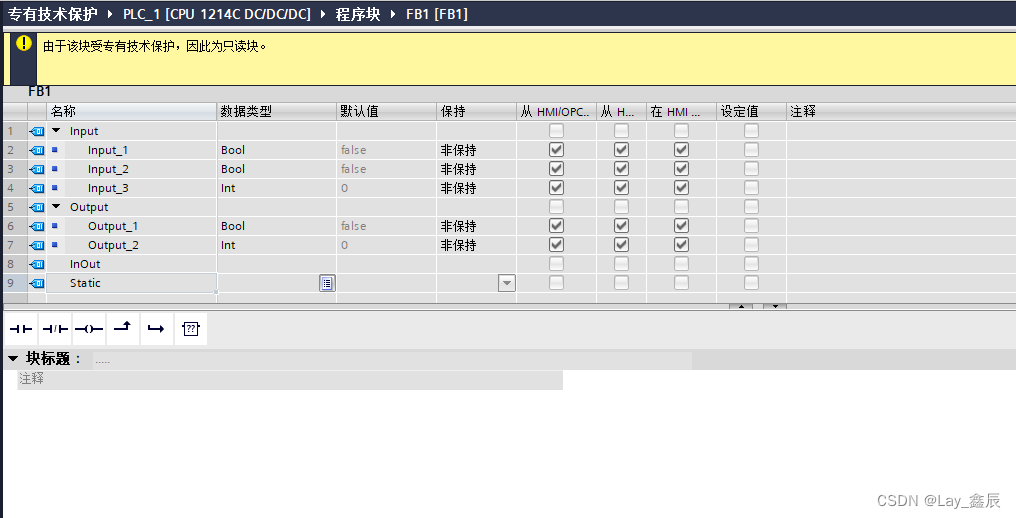
7. 如果想取消密码,可以再次点击该块属性中选择保护选卡中的保护按钮,输入旧密码,点击删除按钮即可,如图 8 所示;如果希望修改密码,则输入旧密码,再输新密码和确认新密码,点击确定按钮。
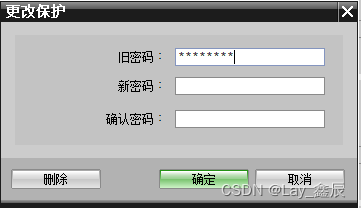
注意:如果忘记专有技术保护密码,则没有办法,无法破解!!!
二、程序块的防拷贝保护
对于 OB、FB、FC 块具有防拷贝保护功能,可以将该保护块绑定 CPU 或者存储卡的序列号,程序只能下载到所绑定的 CPU 或者存储卡中。
注意:只有博途V11或者更高版本支持该功能。
以 FC 块为例,防拷贝保护功能具体实现步骤如下:
1. 选中需要保护的块,右键选择属性,如图 9 所示。
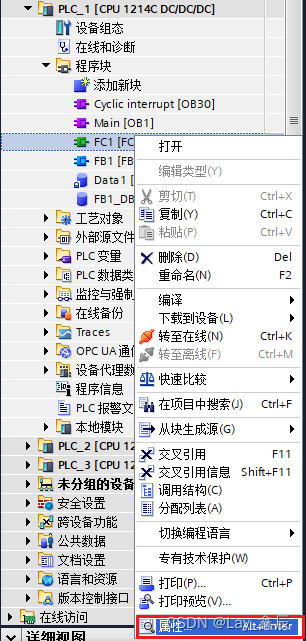
2. 在属性窗口中选择保护选项,定义防拷贝保护功能,如图 10 所示。
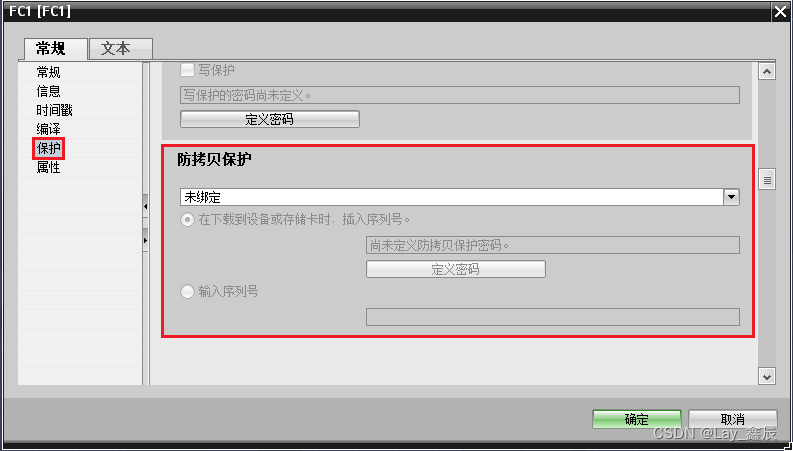
3. 防拷贝保护功能有三个选择,默认为未绑定,如图 11 所示。
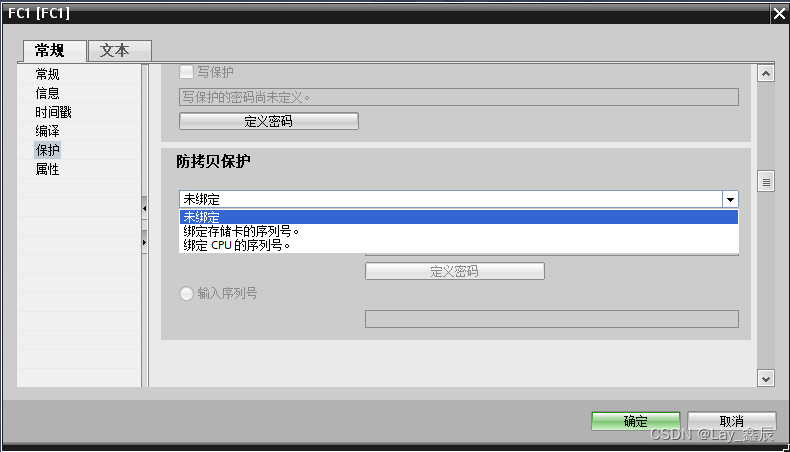
4. 选择绑定存储卡的序列号或者绑定 CPU 的序列号。
a. 选择“在下载到设备或存储卡时,插入序列号” 。选择此选择时,无需手动输入序列号,下载到 CPU 后,系统会自动读取需要绑定的 CPU 序列号或者存储卡的序列号。
- 对于 S7-1200 V4.1 及以上的固件版本,选择此项会提示“尚未定义防拷贝保护密码”,如图 12 所示,点击定义密码,在弹出窗口中输入密码,点击确认按钮,如图13所示。设置此功能后,在下载程序时候必须输入下载块的密码。注意博途 V13 SP1 或以上支持此功能。
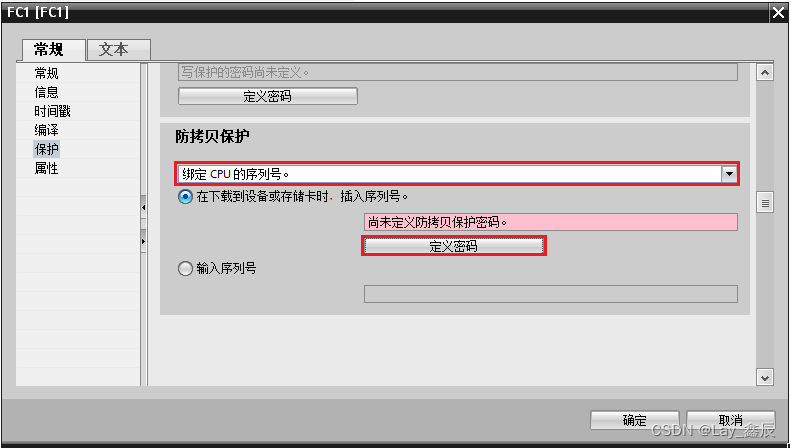
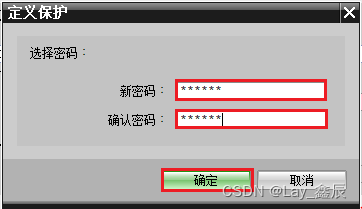
- 对于 S7-1200 V4.0 及以前固件版本,无需定义防拷贝密码,如图 14 所示,如果没有源程序,而是用上载程序下载到其他同型号的 CPU 或卡时候,会提示下载到设备时出错,CPU 会停机,如图 15 所示。
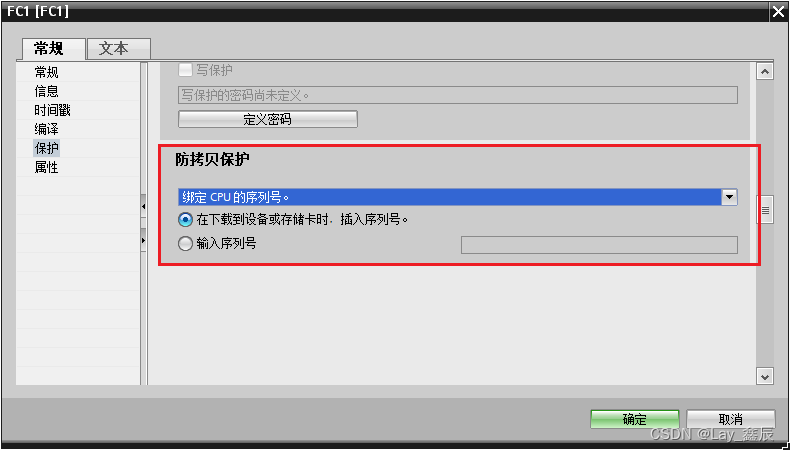
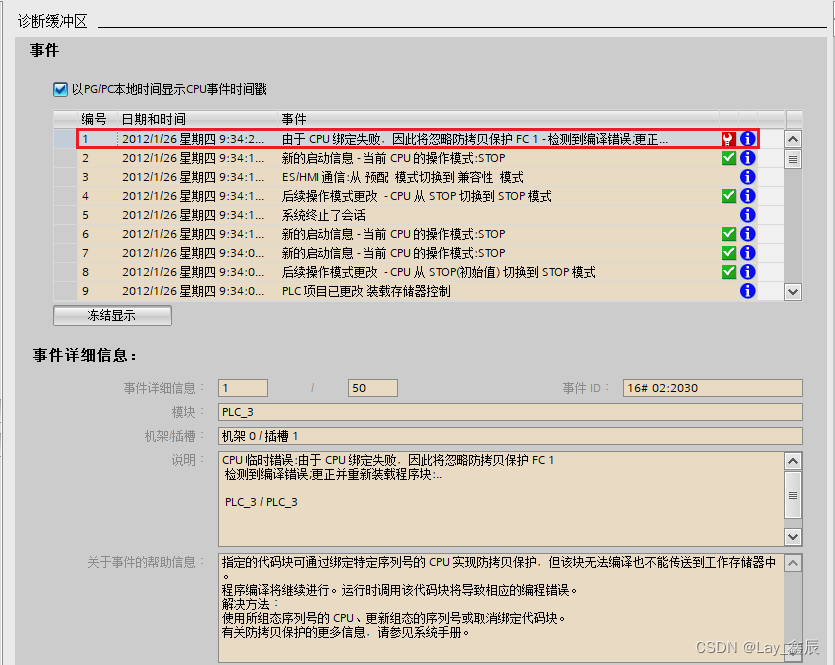
b. 选择“输入序列号”,选择此项时候,需要手动输入 CPU 或者存储卡的序列号。如果收入输入序列号并下载到 CPU 中,即使有源程序,只要更换 CPU 或者存储卡,与绑定的序列号不一致,都无法正常下载,导致 CPU 停机。
注意:
1. 如果定义了多个块的防拷贝保护,下载过程会提示输入多个密码,如图 16 所示。
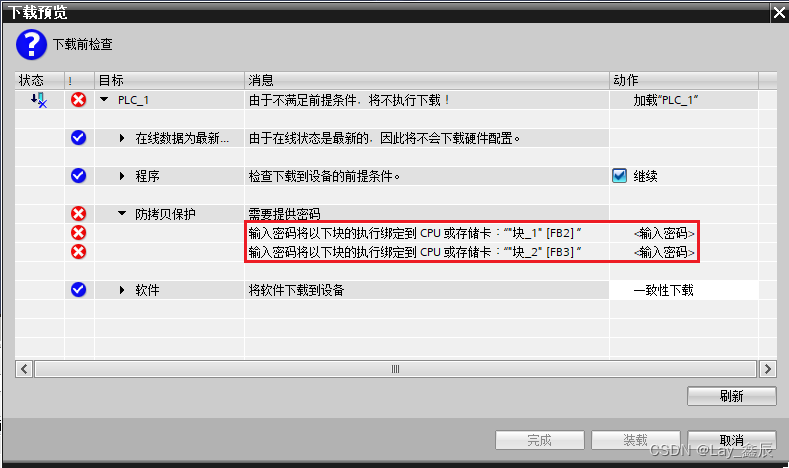
2. 如果选择绑定存储卡的序列号,下载时候 CPU 中没有存储卡,会提示下载到设备时出错,如图 17 所示。
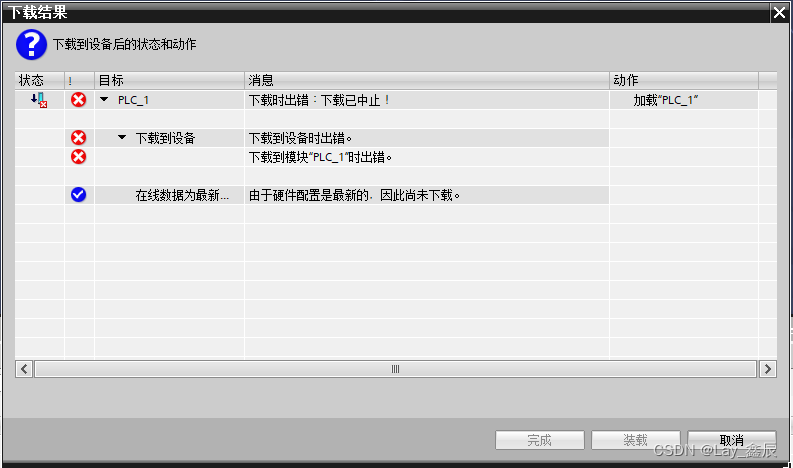
3. 如果先设置了专有技术保护功能,则防拷贝功能变为灰色,无法设置,如图 18 所示;如果想同时使用两种功能,需要先设置防拷贝功能,再定义专有技术保护。
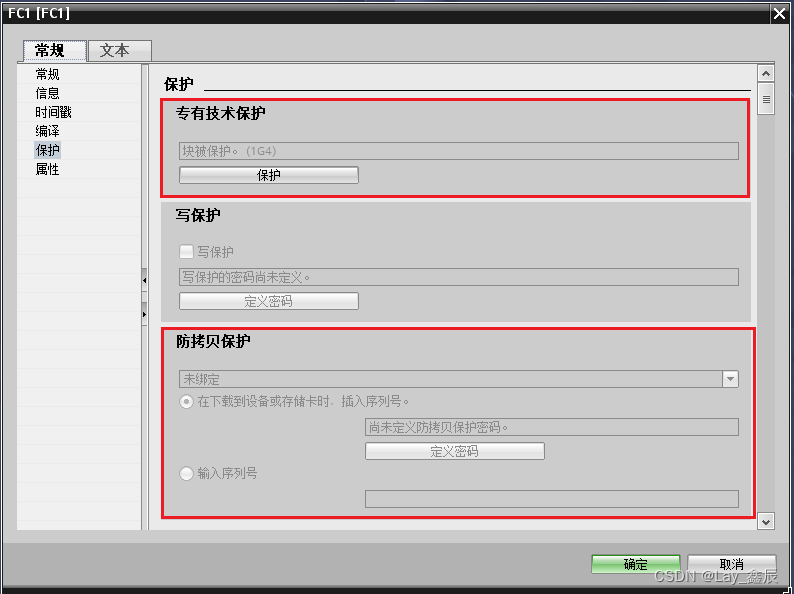
4. 在专有技术保护存在的情况下,防拷贝保护密码也是可以修改的,如图 19 所示。
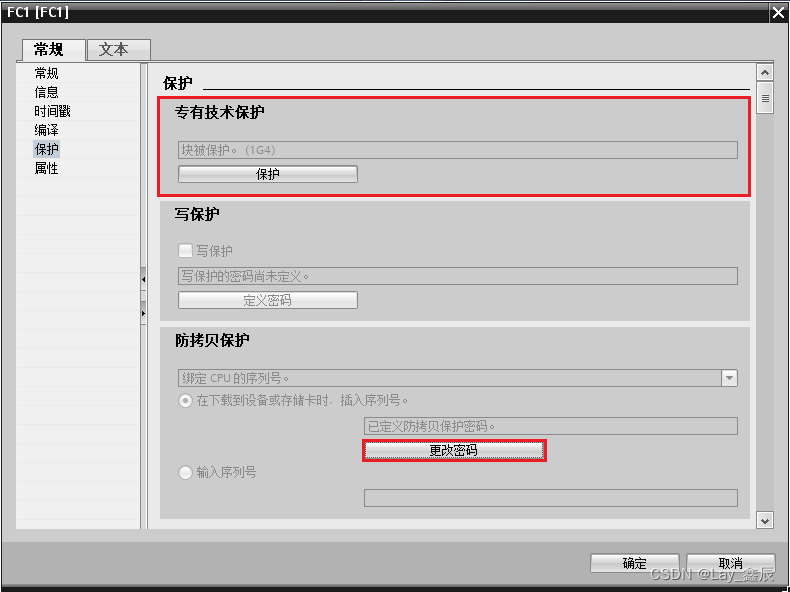
三、程序块的写保护
对于 OB、FB、FC 块具有写保护功能,定义写保护后,该块只能进行读,而不能进行编辑。
具体步骤如下:
1. 选择需要进行写保护功能的块,右键选择属性,如图 21 所示。
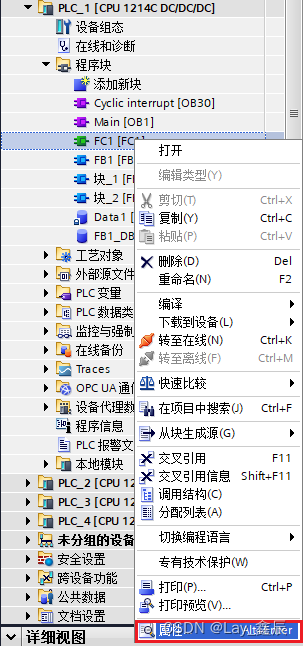
2. 在属性窗口中选择保护选项,定义写保护功能,写保护功能首先需要定义密码,点击定义密码按钮,如图 22 所示。
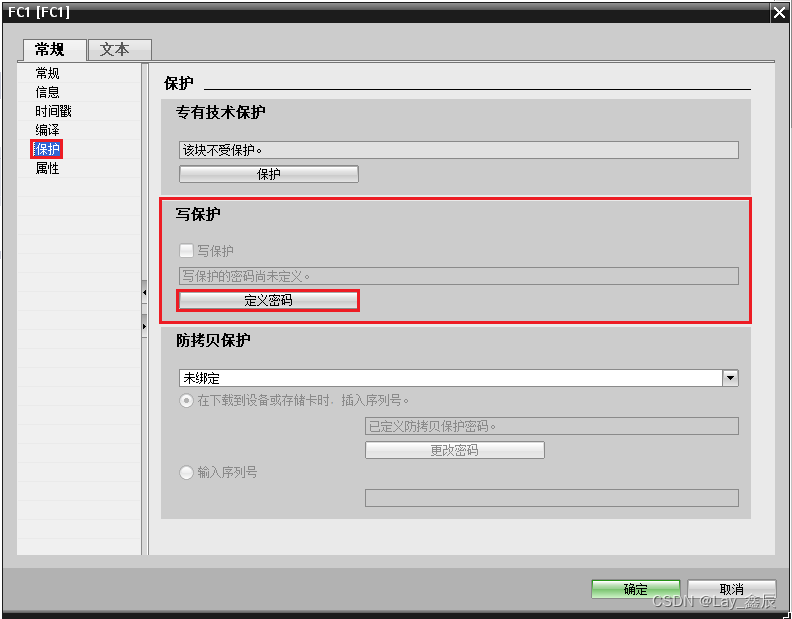
3. 在弹出窗口中输入密码,点击确定按钮,如图 23 所示。
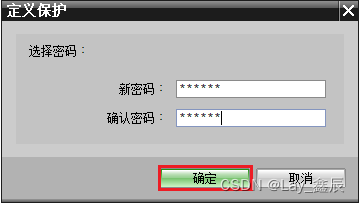
4. 勾选写保护复选框,在弹出的访问保护窗口中输入定义的密码,点击确定按钮,如图 24 所示。
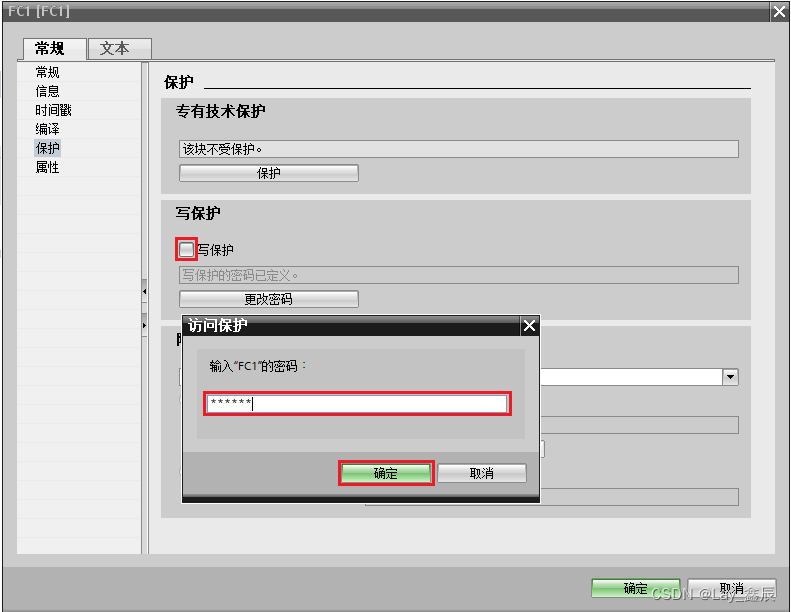
5. 现在可以看到写保护复选框已经打√,点击窗口确定按钮,如图 25 所示。
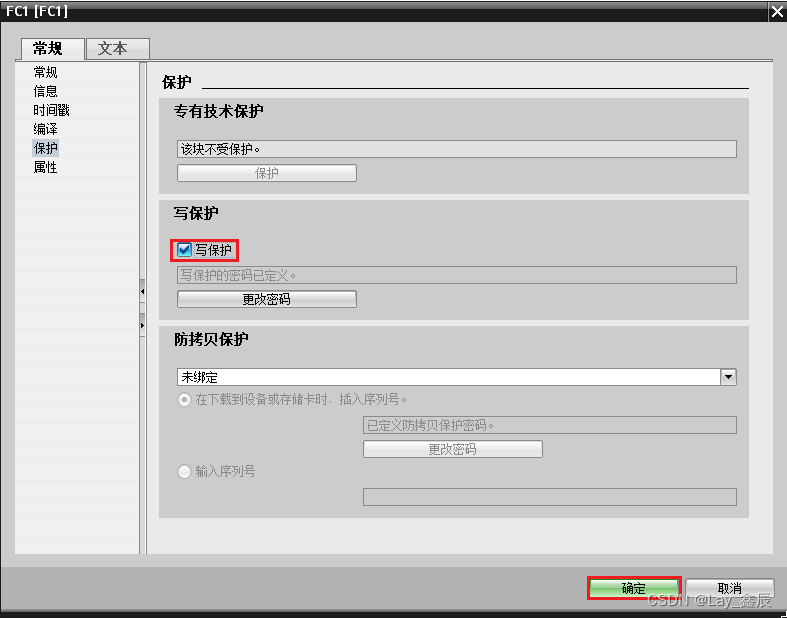
6. 具有写保护功能的块,打开时窗口会出现提示: 由于该块设置为写保护,因此只能读取,如图 26 所示。
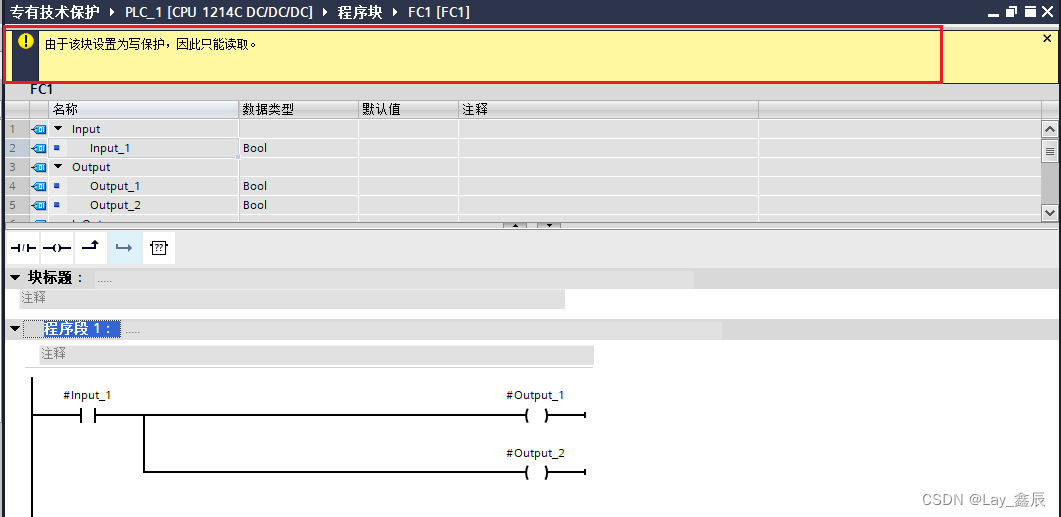
四、防护与安全/保护
"访问级别":此界面可以设置该 PLC 的访问等级,共可设置 4 个访问等级,如图 1 所示:
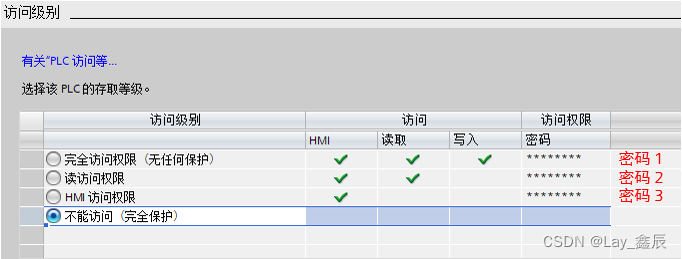
可以选择以下保护等级:
- “完全访问权限(无任何保护)”:为默认设置,无密码保护,允许完全访问。
- “读访问权限”:没有输入密码的情况下,只允许进行只读访问,无法更改 CPU 上的任何数据,也无法装载任何块或组态。选择这个保护等级需要指定“完全访问权限(无任何保护)”的密码:“密码 1”。如果需要写访问,则需要输入“密码 1”。
- “HMI 访问权限”:选择这个保护等级对于 SIMATIC HMI 访问没有密码保护,但需要指定“完全访问权限(无任何保护)”的密码:“密码 1”。 “读访问权限”的密码:“密码 2”可选择设置,如果不设置则无法获得该访问权限。
- “不能访问(完全保护)”:不允许任何访问,但需要指定“完全访问权限(无任何保护)”的密码:“密码 1”。“读访问权限”的密码:“密码 2”和“HMI 访问权限”的密码:“密码 3”为可选设置,但如果不设置,就无法获得相应的访问权限。
1、忘记密码时,如何清除密码保护?
如果密码被遗忘,用户只能使用 S7-1200 存储卡来清除PLC内部的程序和密码
2、如何对已有密码的CPU进行下载?
对已有密码保护的 PLC 进行下载,您会看到下面的提示窗口:
①处输入完全访问权限的密码
②点击“刷新”按钮即可正常下载
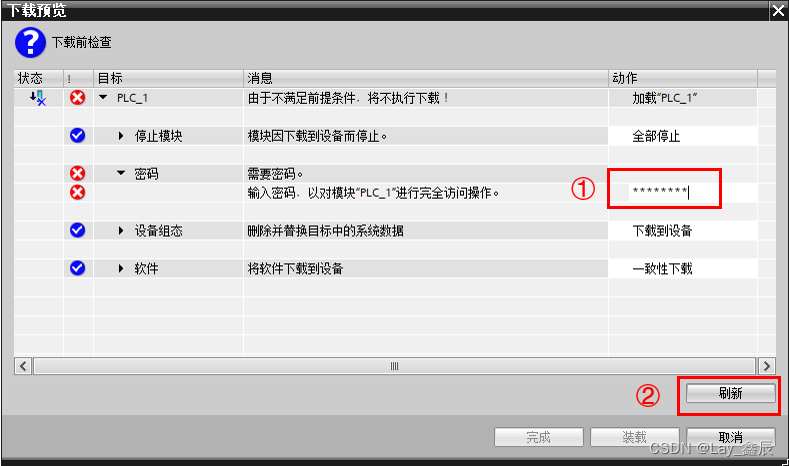
3、为什么CPU的属性中,“防护与安全”页面的“连接机制”中,无法激活“允许来自远程对象的PUT/GET通信访问”,显示为灰色?
造成这个现象的原因是因为已经将 CPU 的保护等级设置为最高"不能访问(完全保护)",只有设置成其他保护等级,才能激活该选项。
五、保护机密的PLC组态数据功能
自 TIA Portal V17 起,新增了安全向导用于帮助客户快速进行安全相关的设置。其中保护机密的 PLC 组态数据可为每个 PLC 提供更高的项目存储安全性。
- 软件版本要求: TIA V17 及以上版本
- CPU 固件版本要求: V4.5 及以上版本
1、通过安全向导进行设置
使用 TIA V17 及以上版本新添加固件版本 V4.5 及以上 S7-1200 CPU 时,默认会跳出安全向导。在如图 1 所示,安全向导的【保护机密的 PLC 数据】可以设置密码。
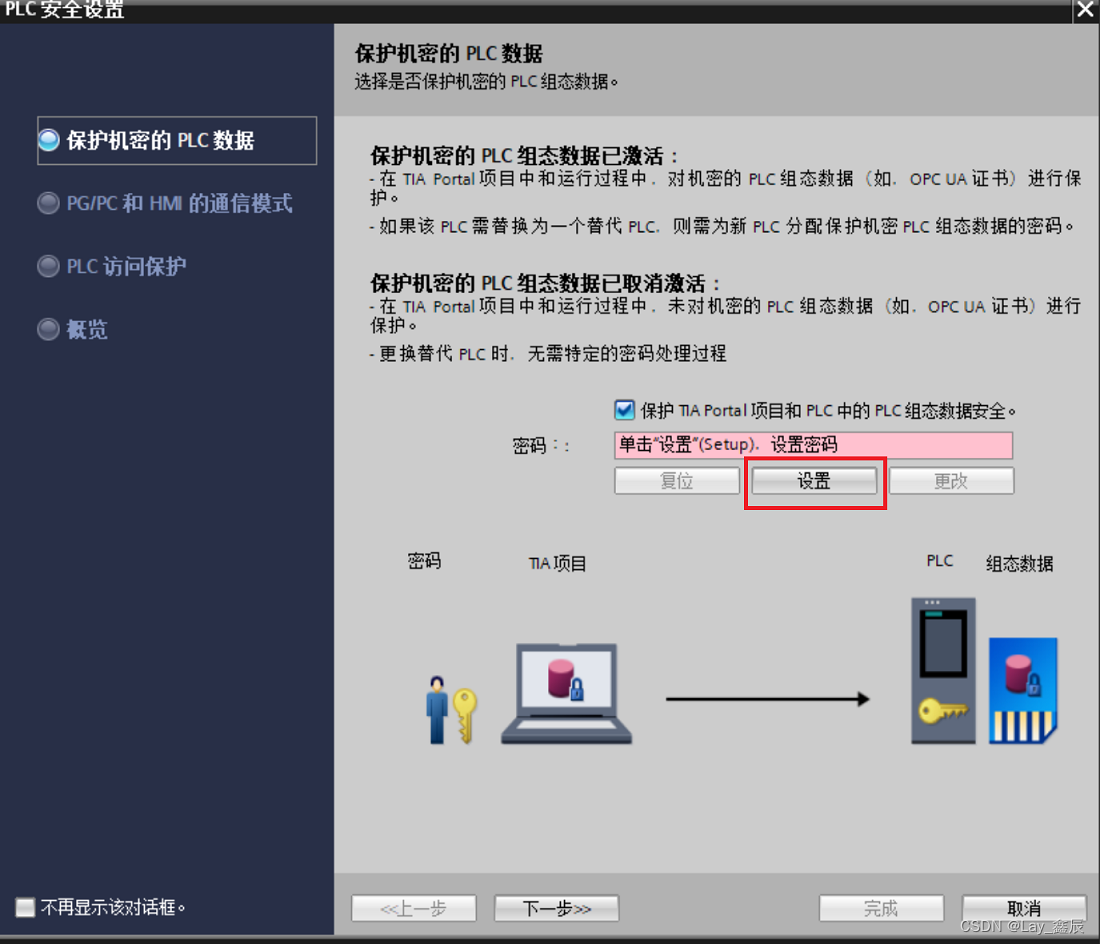
2、通过CPU属性进行设置
如图 2 所示可以通过 CPU 属性中的【常规】->【防护与安全】->【保护 PLC 组态数据】设置保护密码。